共享文档文件夹如何取消 怎么取消共享文档文件夹
时间:2017-07-04 来源:互联网 浏览量:
今天给大家带来共享文档文件夹如何取消,怎么取消共享文档文件夹,让您轻松解决问题。
网友求助:如何在我的电脑文件夹中取消共享文档文件夹?具体方法如下:
1开始→运行
 2
2在【运行】中输入: regedit 按回车键之后,打开注册表编辑器。
 3
3依次定位到:
HKEY_LOCAL_MACHINESOFTWAREMicrosoftWindowsCurrentVersionExplorerMyComputerNameSpaceDelegateFolders
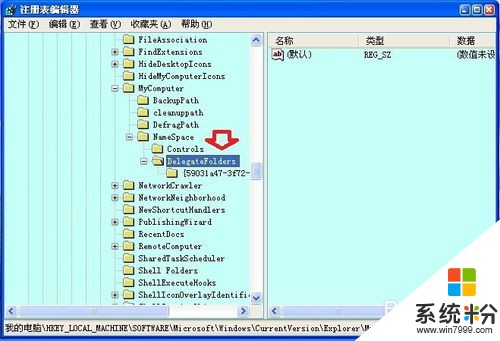 4
4为保险起见,右键点击DelegateFolders→导出(备份)
需要的时候,再右键→导入之前备份的注册表文件即可。
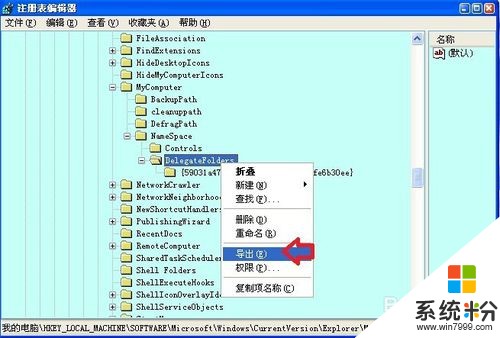 5
5下面有一个{59031a47-3f72-44a7-89c5-5595fe6b30ee}项→右键点击删除即可。
 6
6确认删除→是。
 7
7再去我的电脑中查看,这个共享文档文件夹就没有了。

以上就是共享文档文件夹如何取消,怎么取消共享文档文件夹教程,希望本文中能帮您解决问题。
我要分享:
相关教程
- ·区域共享文件夹怎么取消?取消区域共享文件夹怎么操作?
- ·共享文件夹无法访问、设置文件夹访问权限、共享文件夹拒绝访问该如何解决 共享文件夹无法访问、设置文件夹访问权限、共享文件夹拒绝访问该怎么解决
- ·Linux如何访问Windows共享文件和共享文件夹 Linux访问Windows共享文件和共享文件夹的方法
- ·电脑如何查看共享文件夹 计算机共享文件夹怎么查看
- ·电脑如何关闭共享文件夹 怎样关闭文件夹共享权限
- ·共享文件夹怎样设置指定人看 如何在局域网内指定用户访问共享文件夹
- ·戴尔笔记本怎么设置启动项 Dell电脑如何在Bios中设置启动项
- ·xls日期格式修改 Excel表格中日期格式修改教程
- ·苹果13电源键怎么设置关机 苹果13电源键关机步骤
- ·word表格内自动换行 Word文档表格单元格自动换行设置方法
电脑软件热门教程
- 1 侍道4codex dlc如何解锁 解锁方法一览 侍道4codex dlc解锁的方法 解锁方法一览
- 2 怎么设置让手机显示来自iPhone 设置让手机显示来自iPhone的方法
- 3 文件助手文件怎样保存在电脑 在电脑中保存微信文件传输助手的文档步骤
- 4网页验证码无法显示 网页不显示验证码怎么解决 网页验证码无法显示 网页不显示验证码怎么处理
- 5如何设置让电脑禁止访问某个网址 设置让电脑禁止访问某个网址的方法
- 6Excel中怎么将数据修约至小数点后两位或者三位 Excel中将数据修约至小数点后两位或者三位的方法
- 7电脑上的文件可以传到手机上吗 教你将电脑上的文件传到手机上的技巧
- 8Windows桌面图标不能自由拖动改变位置怎么解决? Windows桌面图标不能自由拖动改变位置怎么处理?
- 9华硕笔记本触摸板如何关 华硕笔记本触摸板关的方法有哪些
- 10电脑连接电视分辨率不对 电脑和电视机分辨率不匹配怎么解决
